 Niezależnie od tego, czy jesteś doświadczonym profesjonalistą YouTube, czy tworzysz swój pierwszy film, potrzebujesz internetowy kreator wideo, który jest nie tylko łatwy w użyciu, ale także łatwy do nauczenia. Wierz lub nie, ale nie potrzebujesz żadnego doświadczenia, aby zacząć. Dzięki Screencast-O-Matic możesz tworzyć profesjonalnie wyglądające, łatwe do udostępniania filmy, niezależnie od poziomu umiejętności.
Niezależnie od tego, czy jesteś doświadczonym profesjonalistą YouTube, czy tworzysz swój pierwszy film, potrzebujesz internetowy kreator wideo, który jest nie tylko łatwy w użyciu, ale także łatwy do nauczenia. Wierz lub nie, ale nie potrzebujesz żadnego doświadczenia, aby zacząć. Dzięki Screencast-O-Matic możesz tworzyć profesjonalnie wyglądające, łatwe do udostępniania filmy, niezależnie od poziomu umiejętności.
Zacznij od podstaw
Jeśli chcesz najłatwiejszą możliwą trasę, po prostu otwórz Rejestrator ekranu i naciśnij rekord. Możesz nagrywać siebie, swój ekran lub jedno i drugie. Następnie postępuj zgodnie z instrukcjami, aby zapisać, przesłać i natychmiast udostępnić gotowy film.
Ale co, jeśli chcesz dodać kilka specjalnych akcentów do swojego filmu? Mamy dobrą wiadomość:do tego też nie potrzebujesz doświadczenia!
Dzięki poniższym prostym wskazówkom dotyczącym filmów, w mgnieniu oka stworzysz filmy o profesjonalnej jakości.
Miksuj i dopasowuj swoje treści
Czy masz wiele klipów wideo do wykorzystania w swoim filmie? Nie ma problemu. Nie ma ograniczeń co do tego, co możesz zrobić. Możesz nagrywać i importować filmy z telefonu (iOS lub Android), Chromebooka, urządzeń PC lub Mac.
Możesz także dodawać obrazy i importować pliki audio. Po prostu chwyć zawartość, której chcesz użyć i zaimportuj ją do Screencast-O-Matic.
Stamtąd dodawaj i edytuj je razem, jak chcesz.
Ulepsz swój film za pomocą nakładek
Edytowanie filmów jest łatwiejsze niż kiedykolwiek, więc nie bój się spróbować. W edytorze wideo możesz użyć nakładek, aby dodać kontekst i dopracować swoje wideo za pomocą jednego kliknięcia. 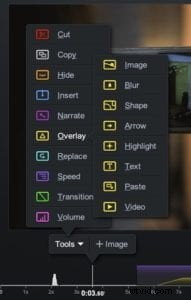
Nakładki umożliwiają umieszczanie obrazów, wideo, tekstu, kształtów lub podświetleń na wybranej części wideo. Na przykład, jeśli pokazujesz mapę Stanów Zjednoczonych, możesz dodać strzałkę wskazującą stan, o którym rozmawiasz.
Możesz także dostosować kolory i rozmiary czcionek swoich nakładek.
Dodaj muzykę
Właściwa muzyka może znacznie przyciągnąć uwagę odbiorców. Dzięki standardowej bibliotece muzycznej Screencast-O-Matic dodanie idealnego utworu to pestka.
Możesz wybierać spośród 30 rotacyjnych utworów z bezpłatnym kontem. Po prostu wybierz swój ulubiony utwór, aby dodać go do swojego filmu. Muzyka zostanie automatycznie zapętlona do końca klipu.
Jeśli jesteś użytkownikiem Deluxe lub Premier, uzyskasz dostęp do całej biblioteki muzycznej i możliwość importowania własnej muzyki. Będziesz mieć także większą kontrolę nad ustawieniami głośności, zanikaniem, pętlami i nie tylko.
Naprawiaj błędy z łatwością
Bez względu na poziom doświadczenia, od czasu do czasu zdarzają się błędy. Na szczęście dzięki kilku prostym hackom do edycji nikt nigdy nie będzie w stanie tego stwierdzić.
Spróbuj użyć narzędzia Wytnij, aby wyedytować pofałdowaną linię lub rozproszenie w tle. Po prostu wytnij klip tuż przed błędem i przeciągnij narzędzie, aby wyciąć fragment wideo.
Natychmiast udostępnij swoje dzieło
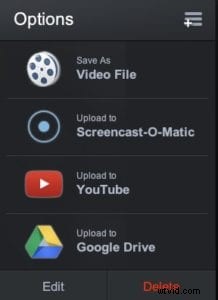 Po zakończeniu filmu możesz zapisać go na komputerze i natychmiast przesłać do Screencast-O-Matic , YouTube, Vimeo, Dysk Google lub Dropbox.
Po zakończeniu filmu możesz zapisać go na komputerze i natychmiast przesłać do Screencast-O-Matic , YouTube, Vimeo, Dysk Google lub Dropbox.
Otrzymasz również przydatny link, który możesz udostępnić swoim odbiorcom.
I więcej
Jeśli potrzebujesz pomocy lub po prostu inspiracji do następnego projektu, zajrzyj do bloga i samouczków Screencast-O-Matic. Dzięki łatwemu w obsłudze kreatorowi filmów możesz błyskawicznie tworzyć i udostępniać filmy.
